L’outil Recadrer vous permet de sélectionner une partie d’une page à conserver tout en supprimant les parties en dehors de votre sélection, ce qui peut être utile pour éliminer les informations inutiles de votre document ou pour redimensionner vos pages. Vous pouvez rogner les pages visuellement à l’aide de l’outil Recadrer, puis affiner votre zone recadrée à l’aide de la boîte de dialogue Recadrer les pages.
Comment recadrer des pages PDF avec l’outil Recadrage :
- Sous l’onglet Mise en page, dans le groupe Pages, cliquez sur Recadrer
- Effectuez l’une des opérations suivantes :
- Double-cliquez à l’intérieur de la zone de recadrage
- Dans la boîte de dialogue Recadrer les pages, ajustez les marges de recadrage et spécifiez des pages supplémentaires à recadrer, si vous le souhaitez.
- Cliquez sur Recadrer
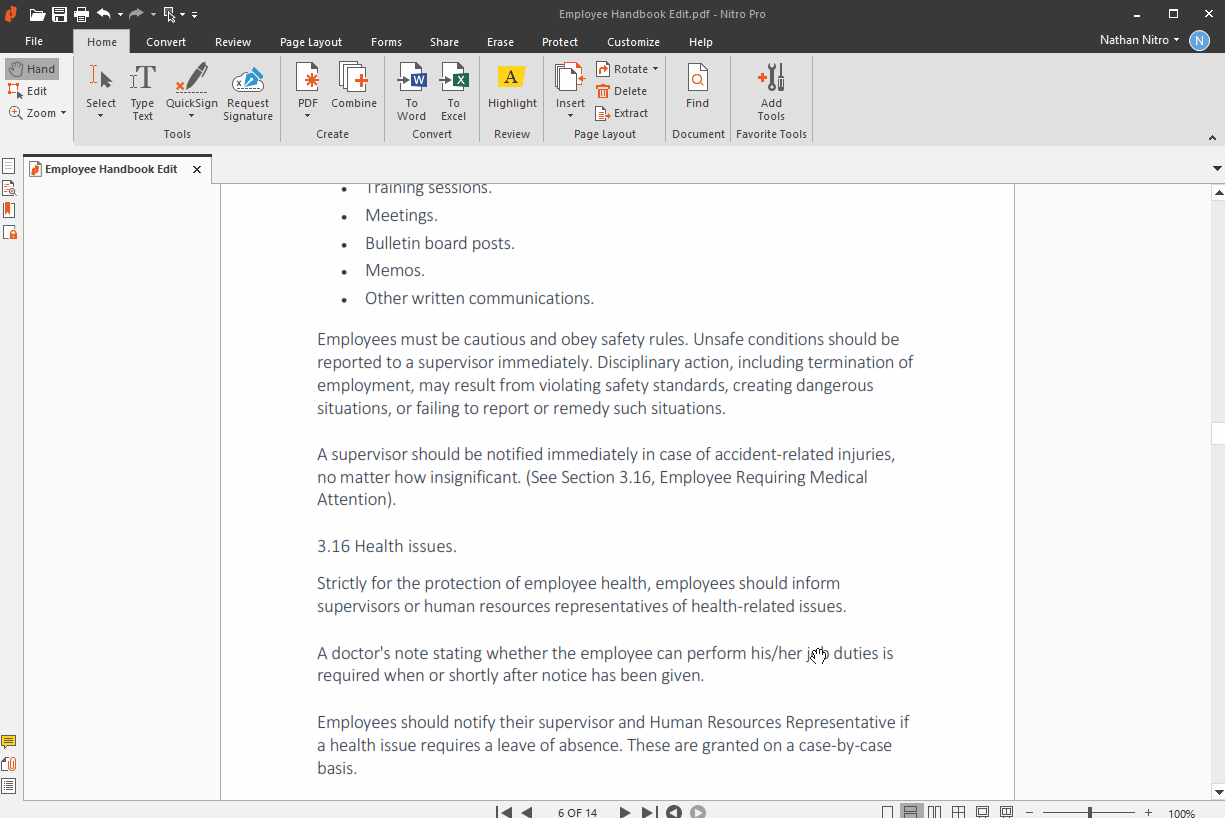
Comment recadrer des pages PDF avec la boîte de dialogue Recadrer :
- Sous l’onglet Mise en page, dans le groupe Pages, cliquez sur Recadrer
- Cliquez une fois sur la page pour la sélectionner, puis double-cliquez n’importe où sur la page
- Dans la boîte de dialogue Recadrer les pages, ajustez les marges de recadrage et spécifiez des pages supplémentaires à recadrer, si vous le souhaitez.
- Cliquez sur Recadrer
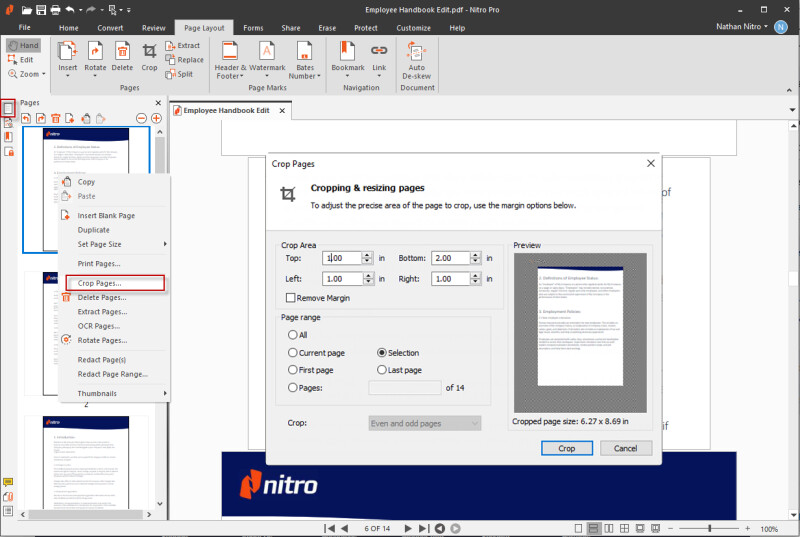
Note: Consultez la section Unités et grille du site Preferencespour modifier les unités de mesure affichées par l'outil Crop.